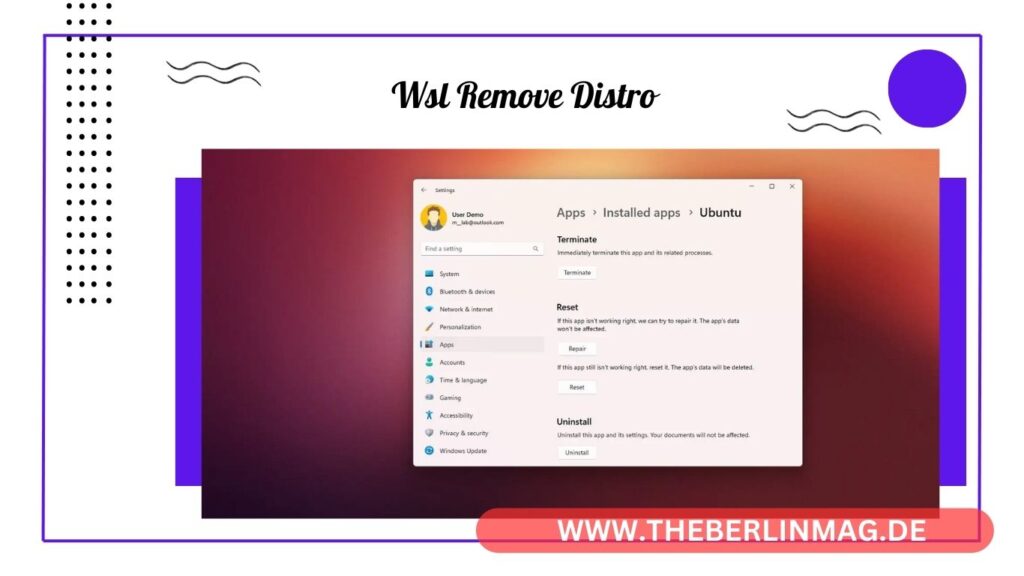
Windows Subsystem for Linux (WSL) hat die Art und Weise revolutioniert, wie Entwickler Windows und Linux gleichzeitig nutzen können. Dieser Artikel erklärt, warum WSL ein unverzichtbares Werkzeug für Entwickler ist und wie man es optimal nutzt.
Das Windows Subsystem for Linux (WSL) ermöglicht es Benutzern, eine Linux-Umgebung direkt auf einem Windows-Betriebssystem auszuführen, ohne eine virtuelle Maschine zu verwenden. Dies ist besonders nützlich für Entwickler, die die Flexibilität und Leistungsfähigkeit von Linux benötigen, aber weiterhin mit Windows arbeiten möchten. In diesem Artikel erfahren Sie, warum WSL so wichtig ist, wie Sie es installieren und nutzen können, und welche Vorteile es bietet.
Was ist WSL?
WSL steht für Windows Subsystem for Linux und ist eine Kompatibilitätsschicht, die es ermöglicht, Linux-Binärdateien nativ auf Windows-Betriebssystemen auszuführen. Ursprünglich von Microsoft als Teil von Windows 10 eingeführt, hat sich WSL zu einem unverzichtbaren Werkzeug für Entwickler und Systemadministratoren entwickelt.
WSL ermöglicht die Nutzung einer vollständigen Linux-Distribution ohne den Overhead einer virtuellen Maschine oder Dual-Boot-Setup. Dies bedeutet, dass Sie Linux-Tools wie Bash, Git und viele andere direkt in Ihrem Windows-System verwenden können.

Vorteile von WSL
Die Nutzung von WSL bietet zahlreiche Vorteile, insbesondere für Entwickler:
- Nahtlose Integration: WSL ermöglicht die Nutzung von Linux-Tools und -Befehlen direkt auf einem Windows-System, was die Entwicklung und das Testen von Anwendungen erleichtert.
- Geringe Systemanforderungen: Im Gegensatz zu virtuellen Maschinen benötigt WSL weniger Speicherplatz und Ressourcen.
- Einfache Einrichtung: Die Installation und Konfiguration von WSL ist relativ einfach und erfordert nur wenige Schritte.
- Flexibilität: Entwickler können zwischen verschiedenen Linux-Distributionen wählen und diese parallel zu Windows ausführen.
WSL Installieren: Eine Schritt-für-Schritt-Anleitung
WSL Aktivieren
Bevor Sie WSL installieren können, müssen Sie die Funktion auf Ihrem Windows-System aktivieren. Dies geschieht über die PowerShell:
powershell
Copy code
wsl –install
Wählen Sie Ihre Linux-Distribution
Nach der Aktivierung können Sie eine Linux-Distribution aus dem Microsoft Store installieren. Beliebte Optionen sind Ubuntu, Debian und Kali Linux.
powershell
Copy code
wsl –install -d <Distribution-Name>
Einrichten Ihrer Linux-Umgebung
Sobald die Distribution installiert ist, können Sie sie starten und Ihre Linux-Umgebung einrichten. Sie können typische Linux-Befehle verwenden, um Software zu installieren und Ihr System zu konfigurieren.
Welche Linux-Distributionen sind verfügbar?
WSL unterstützt eine Vielzahl von Linux-Distributionen, die Sie aus dem Microsoft Store herunterladen können. Zu den beliebtesten Optionen gehören:
- Ubuntu: Eine der am häufigsten verwendeten Distributionen, bekannt für ihre Benutzerfreundlichkeit.
- Debian: Eine stabile und vielseitige Distribution, ideal für Server und Entwicklung.
- Kali Linux: Speziell für Penetrationstests und Sicherheitsforschung entwickelt.
- openSUSE: Bekannt für seine Stabilität und Flexibilität.
Diese Distributionen bieten jeweils unterschiedliche Vorteile und können je nach Ihren spezifischen Bedürfnissen ausgewählt werden.
WSL 1 vs WSL 2: Was ist der Unterschied?
WSL 2 ist die neueste Version des Windows Subsystem for Linux und bringt signifikante Verbesserungen gegenüber WSL 1:
- Leistung: WSL 2 verwendet einen echten Linux-Kernel, was zu einer besseren Leistung und Kompatibilität führt.
- Dateisystemzugriff: Verbesserte Geschwindigkeit und Leistung beim Zugriff auf Linux-Dateisysteme.
- Kompatibilität: Bessere Unterstützung für Docker und andere Container-Technologien.
Um auf WSL 2 zu aktualisieren, verwenden Sie den folgenden Befehl:
powershell
Copy code
wsl –set-version <Distribution-Name> 2
Verwendung von WSL für die Webentwicklung
WSL ist ein mächtiges Werkzeug für Webentwickler. Es ermöglicht die Nutzung von Linux-Tools wie Git, Node.js und Docker direkt auf Windows. Sie können Ihre Entwicklungsumgebung auf Linux einrichten und gleichzeitig die Vorteile von Windows nutzen.
Einrichtung einer Entwicklungsumgebung
- Installieren Sie Git:
bash
Copy code
sudo apt-get install git
- Einrichten von Node.js und npm:
bash
Copy code
sudo apt-get install nodejs npm
- Verwenden von Docker:
Docker kann nahtlos mit WSL 2 integriert werden, was die Container-Verwaltung vereinfacht.
Integration von Docker mit WSL
Docker ist ein wesentlicher Bestandteil moderner Entwicklungsumgebungen. Mit WSL 2 können Sie Docker direkt auf Ihrem Windows-System nutzen, ohne eine virtuelle Maschine zu benötigen.
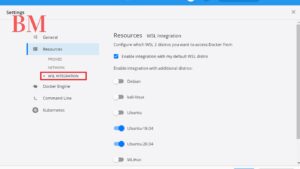
Docker Installation
- Installieren Sie Docker Desktop für Windows.
- Aktivieren Sie die Integration mit WSL 2 in den Docker-Einstellungen.
Nutzung von Docker
Nach der Installation können Sie Docker-Befehle direkt in Ihrem WSL-Terminal verwenden.
bash
Copy code
docker run hello-world
Tipps und Tricks für die Nutzung von WSL
- Nutzen Sie Windows Terminal: Das Windows Terminal bietet eine leistungsstarke und anpassbare Oberfläche für die Nutzung von WSL.
- Integration mit Visual Studio Code: Verwenden Sie die WSL-Erweiterung für Visual Studio Code, um nahtlos in Ihrer Linux-Umgebung zu entwickeln.
- Optimieren Sie Ihre .bashrc: Passen Sie Ihre .bashrc-Datei an, um häufig verwendete Befehle und Aliase hinzuzufügen.
Deinstallation von WSL: So geht’s
Falls Sie WSL deinstallieren möchten, gehen Sie wie folgt vor:
- Deinstallieren Sie die Linux-Distributionen über die Einstellungen oder den Microsoft Store.
- Deaktivieren Sie das WSL-Feature über die Systemsteuerung:
powershell
Copy code
wsl –unregister <Distribution-Name>
- Optional: Entfernen Sie WSL komplett:
powershell
Copy code
dism.exe /online /disable-feature /featurename:Microsoft-Windows-Subsystem-Linux
Häufige Probleme und Lösungen
Problem 1: WSL startet nicht
Lösung: Stellen Sie sicher, dass WSL und die benötigten Features aktiviert sind. Überprüfen Sie auch, ob Ihre Distribution korrekt installiert ist.
Problem 2: Netzwerkprobleme in WSL
Lösung: Überprüfen Sie Ihre Netzwerkverbindungen und stellen Sie sicher, dass WSL über die richtigen Berechtigungen verfügt.
Problem 3: Langsame Leistung
Lösung: Nutzen Sie WSL 2, um von der verbesserten Leistung und dem echten Linux-Kernel zu profitieren.
Zusammenfassung
- Was ist WSL? Eine Kompatibilitätsschicht, die Linux-Binärdateien auf Windows ausführt.
- Vorteile: Nahtlose Integration, geringe Systemanforderungen, einfache Einrichtung, Flexibilität.
- WSL Installieren: Aktivieren Sie WSL, wählen Sie eine Distribution und richten Sie Ihre Umgebung ein.
- Distributionen: Ubuntu, Debian, Kali Linux, openSUSE.
- WSL 1 vs WSL 2: WSL 2 bietet bessere Leistung und Kompatibilität.
- Webentwicklung: Nutzen Sie Linux-Tools direkt auf Windows.
- Docker Integration: Docker kann nahtlos mit WSL 2 integriert werden.
- Tipps: Verwenden Sie Windows Terminal und Visual Studio Code, optimieren Sie Ihre .bashrc.
- Deinstallation: Entfernen Sie Distributionen und deaktivieren Sie WSL.
- Problemlösungen: Überprüfen Sie WSL-Einstellungen, Netzwerkverbindungen und nutzen Sie WSL 2 für bessere Leistung.
Mit diesen Informationen sind Sie bestens gerüstet, um das Beste aus WSL herauszuholen und Ihre Entwicklungsumgebung zu optimieren.
Weitere aktuelle Nachrichten und Updates finden Sie The Berlin Mag.